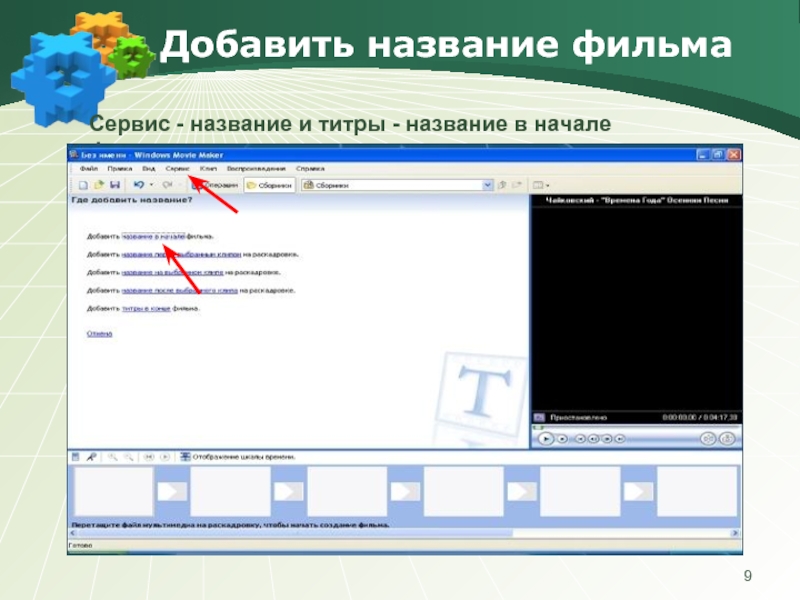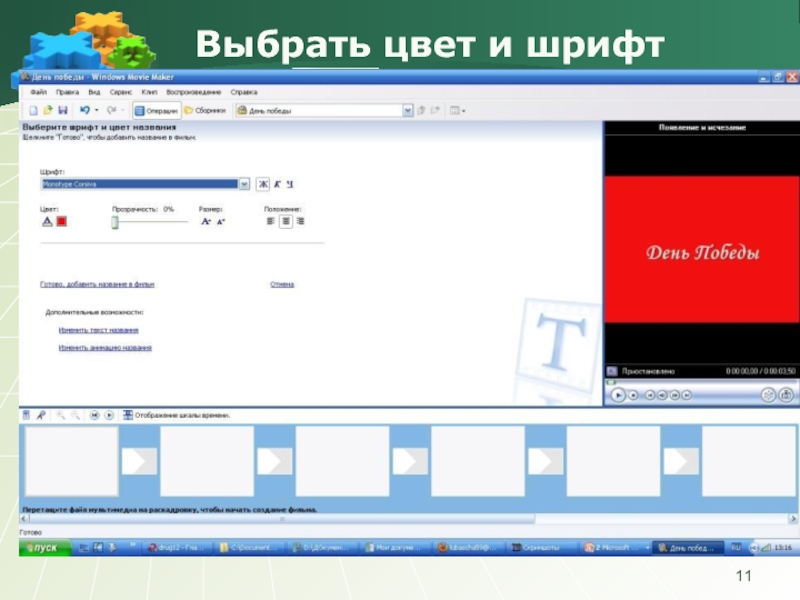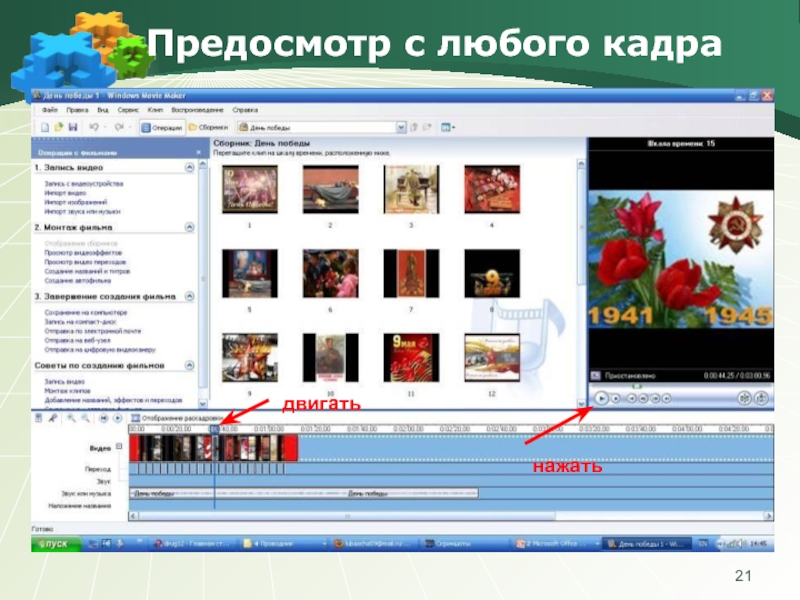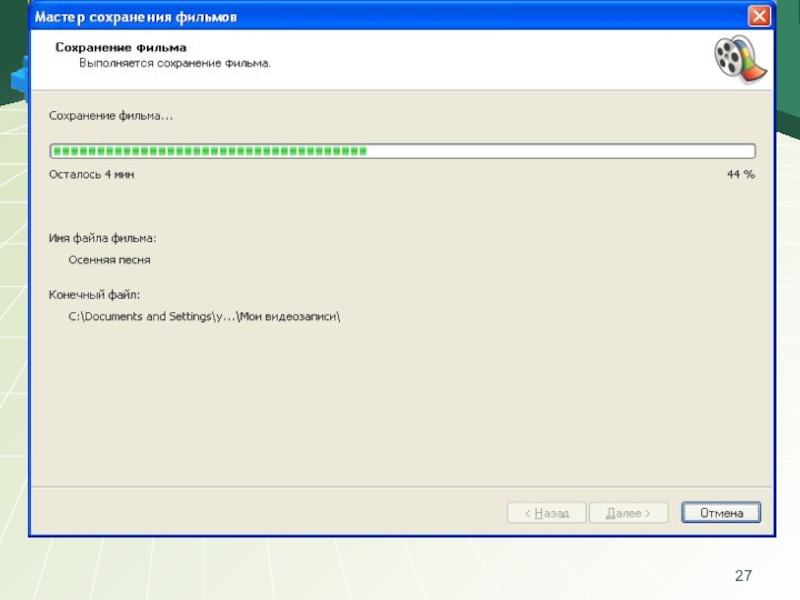- Главная
- Разное
- Дизайн
- Бизнес и предпринимательство
- Аналитика
- Образование
- Развлечения
- Красота и здоровье
- Финансы
- Государство
- Путешествия
- Спорт
- Недвижимость
- Армия
- Графика
- Культурология
- Еда и кулинария
- Лингвистика
- Английский язык
- Астрономия
- Алгебра
- Биология
- География
- Детские презентации
- Информатика
- История
- Литература
- Маркетинг
- Математика
- Медицина
- Менеджмент
- Музыка
- МХК
- Немецкий язык
- ОБЖ
- Обществознание
- Окружающий мир
- Педагогика
- Русский язык
- Технология
- Физика
- Философия
- Химия
- Шаблоны, картинки для презентаций
- Экология
- Экономика
- Юриспруденция
Как создать слайд-шоу презентация
Содержание
- 1. Как создать слайд-шоу
- 2. Возможности программы Получение видео
- 3. Этапы работы Открыть программу Импортировать фото
- 4. Открыть программу Movie Maker Пуск–все программы-Windows Movie Maker
- 5. Открыть программу Movie Maker
- 6. Файл. Импорт в сборники
- 7. Выбираем папку, в которой находятся фотографии, картинки
- 8. Поиск музыки или песни
- 9. Добавить название фильма Сервис
- 10. Ввести текст названия
- 11. Выбрать цвет и шрифт
- 12. Выбрать анимацию названия
- 13. Добавлено название
- 14. Переместить фото на кадры
- 15. Добавить видеопереходы
- 16. Добавить видеоэффекты
- 17. Вставить в квадратики со звёздочками
- 18. Отображение раскадровки
- 19. Вставить музыку
- 20. Раскадровка. Шкала времени Проверьте,
- 21. Предосмотр с любого кадра .
- 22. Добавить титры в конце фильма
- 23. Добавить титры в конце фильма
- 24. Сохранить проект Нажать «Файл-Сохранить проект», чтобы Вы всегда могли изменить проект, подредактировать
- 25. Сохранить на компьютере
- 26. Сохранить на компьютере
- 28. дайындаған А.Х.Бектенгалиев Тыңдағандарыңызға рахмет! дайындаған А.Х.Бектенгалиев
Слайд 2
Возможности программы
Получение видео с цифровой видеокамеры
Создание слайд-шоу из изображений
Обрезание или склеивание
видео
Наложение звуковой дорожки
Добавление заголовков и титров
Создание переходов между фрагментами видео
Наложение звуковой дорожки
Добавление заголовков и титров
Создание переходов между фрагментами видео
Слайд 3
Этапы работы
Открыть программу
Импортировать фото и музыку
Добавить название и титры
Расставить фотографии
Добавить спецэффекты,
переходы
Добавить музыку
Сохранить проект
Сохранить фильм на компьютере
Добавить музыку
Сохранить проект
Сохранить фильм на компьютере
Слайд 20
Раскадровка. Шкала времени
Проверьте, чтобы конец песни совпадал с концом фото.
Если фото мало, то можно добавить до 50-60 штук или увеличить время показа фотографии. А также в шкале времени можно подрезать песню. Нажать мышкой на конце, появится красная стрелка, её двигайте вправо.